1、添加你想制作的视频。
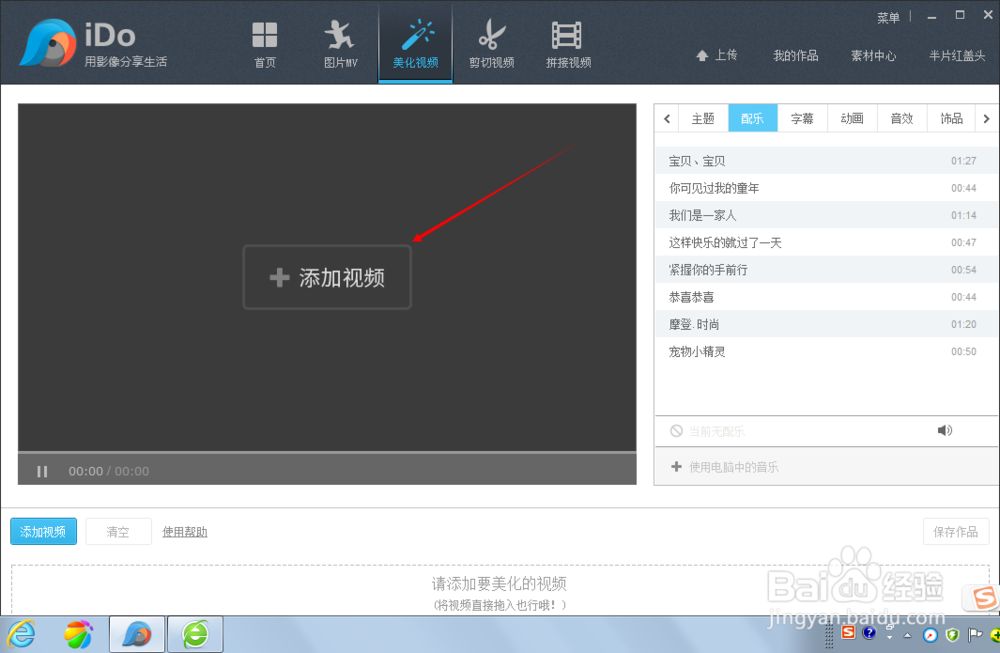
2、让它处于播放状态。

3、点击右上角的“配乐”。

4、配乐的下方,点击“使用电脑中的音乐”。

5、选择你想更换的音乐,打开!
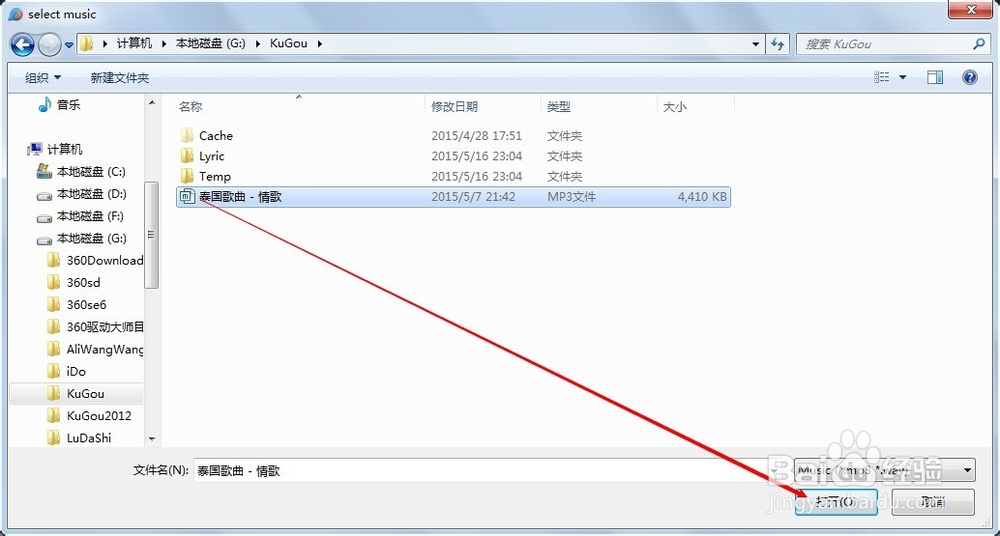
6、ido会给视频配上我们想要的音乐。可是这时的视频会同时播放两个声音(视频原声与我们配上的声音)。

7、此时,我们点击我们配上的声音后面的声音图标。

8、把原音调节键按住从右拖到左,即原音为零。
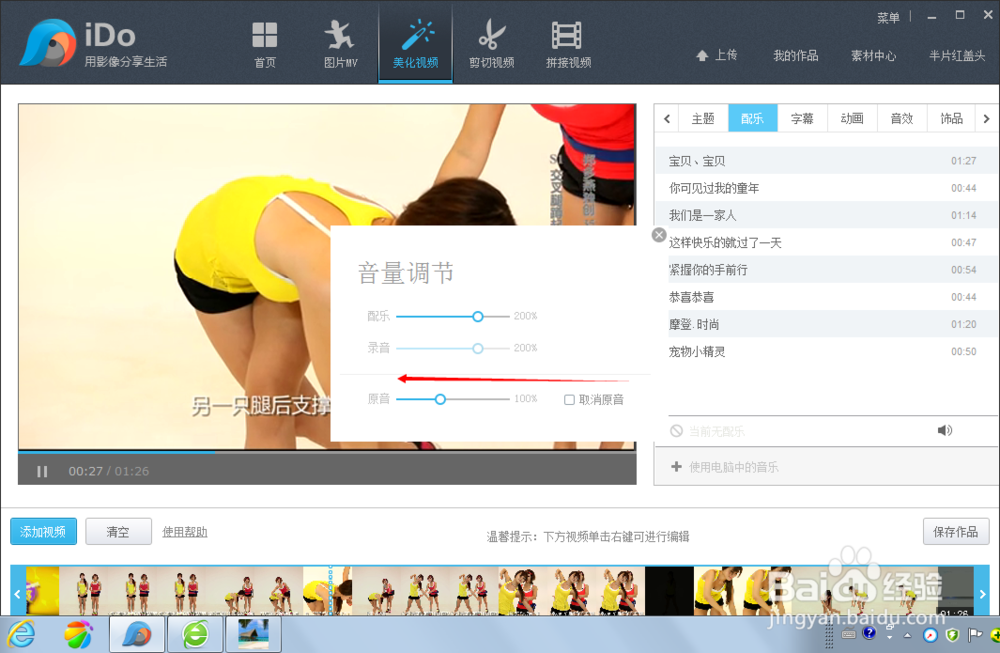
9、或者直接在“取消原音”前面的小方框里打上勾即可。

10、最后不要忘了保存作品喔。保存好的视频原声就被消除了。

时间:2024-11-05 04:18:53
1、添加你想制作的视频。
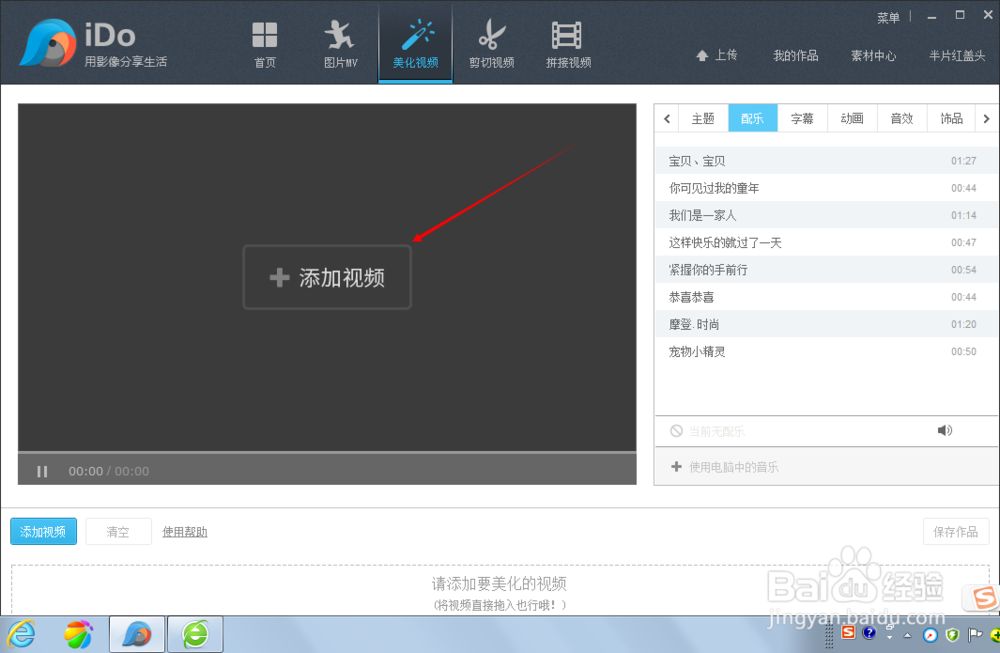
2、让它处于播放状态。

3、点击右上角的“配乐”。

4、配乐的下方,点击“使用电脑中的音乐”。

5、选择你想更换的音乐,打开!
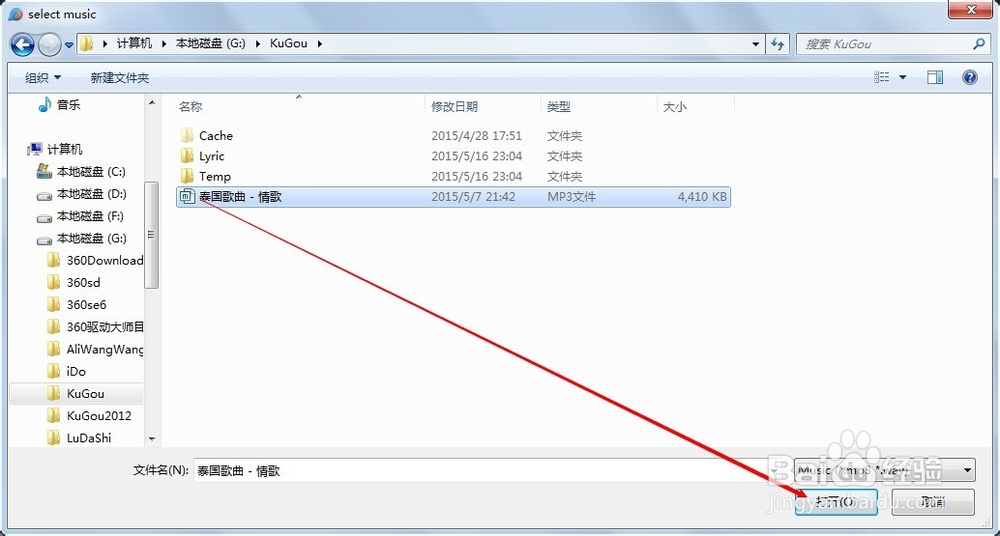
6、ido会给视频配上我们想要的音乐。可是这时的视频会同时播放两个声音(视频原声与我们配上的声音)。

7、此时,我们点击我们配上的声音后面的声音图标。

8、把原音调节键按住从右拖到左,即原音为零。
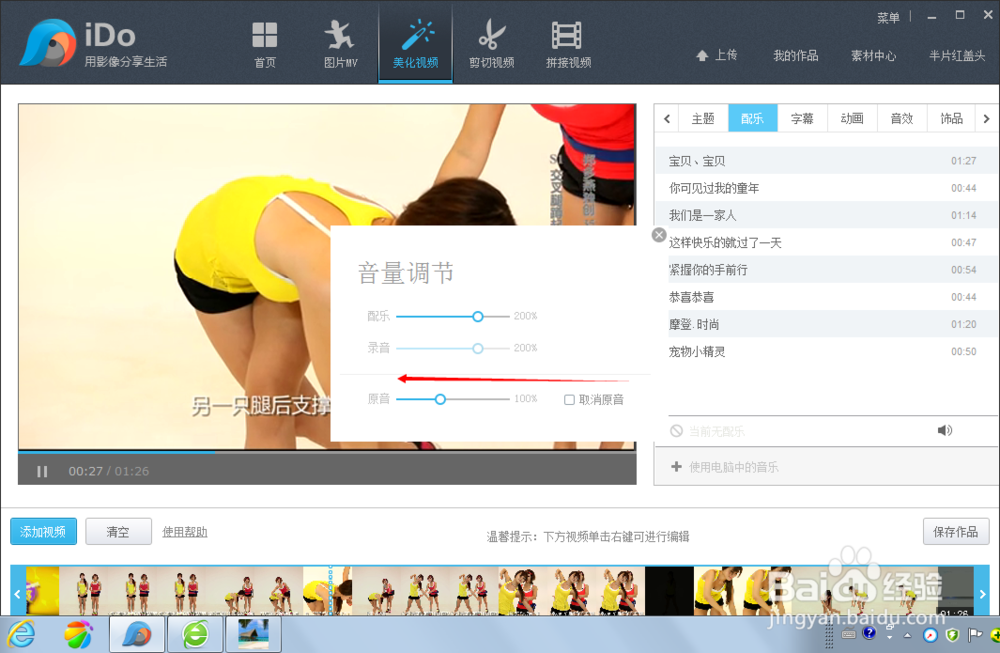
9、或者直接在“取消原音”前面的小方框里打上勾即可。

10、最后不要忘了保存作品喔。保存好的视频原声就被消除了。

